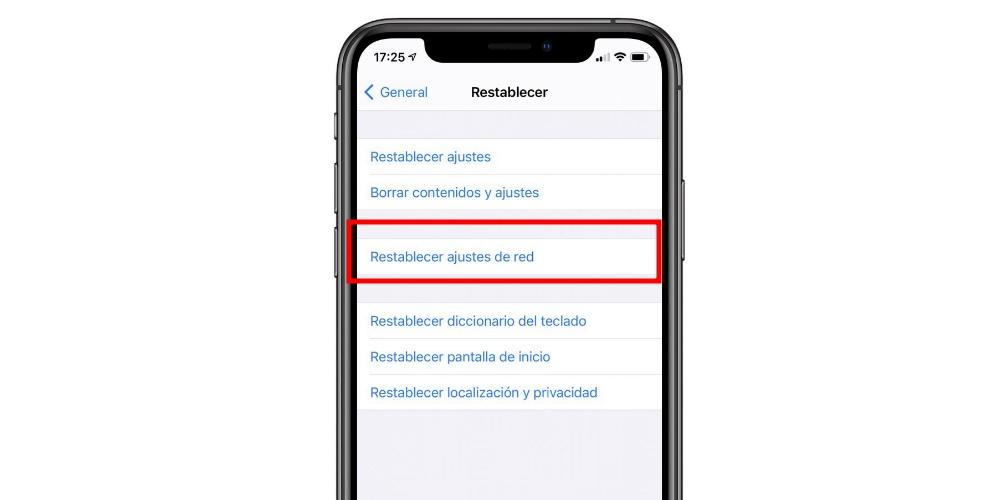AirPlay tarafından geliştirilen Apple, kullanıcıların içeriklerini sorunsuz bir şekilde paylaşmalarına olanak tanır. iPhone onların televizyonuna, Mac, iPadveya uyumlu hoparlör. Ancak, cihazlar arasında ara sıra bağlantı veya uyumluluk sorunları olabilir. Bu gönderide, AirPlay ile karşılaşılan en yaygın sorunları inceleyeceğiz ve ilgili çözümlerini sunacağız.
Başlamak için, önce AirPlay'in temel işleyişini anlayalım. Apple'ın bu teknolojisi, Apple cihazları arasında ses, video ve fotoğrafların kablosuz iletimini kolaylaştırır. Başarılı kullanım için hem gönderen hem de alıcı cihazların aynı Wi-Fi ağına bağlı olması ve AirPlay'i desteklemesi gerekir.

AirPlay bağlantı sorunları
Ardından, iPhone'unuzdaki içeriği iPhone'unuzda oynatmanıza yardımcı olacak bazı çözümleri keşfedeceğiz. Smart TV. Her şeyden önce, her iki cihazın da birbiriyle uyumlu olduğundan emin olun.
Ayna iPhone ekranı
Kullanıcıların Galeri Uygulamalarından içerik paylaşmaya çalışırken yaptıkları yaygın bir hata, dosyaları tek tek paylaşmaya çalışmaktır. Birçok kullanıcı, her dosya için işlemi tekrarlamak zorunda oldukları için bunun bir hata olduğunu düşünebilir. Ancak bu durum için en iyi çözüm, istenen tüm içeriğin sürekli olarak büyük ekranda oynatılmasını sağlayan ekran yansıtma seçeneğini kullanmaktır. Bu yordamı gerçekleştirmek için şu adımları izleyin:
1. iPhone'unuzun iPhone ile aynı Wi-Fi ağına bağlı olduğundan emin olun. Apple TV veya Akıllı TV.
2. Sağ üst köşeden aşağı kaydırarak (veya bağlı olarak yukarıdan aşağıya doğru) Kontrol Merkezini açın. iOS versiyonu).
3. Kontrol Merkezinde, "Yinelenen Ekran" bölümünü bulun ve üzerine dokunun.
4. Akış yapmak istediğiniz AirPlay özellikli cihazı seçin.
5. İstendiğinde TV'de görüntülenen kodu iPhone veya iPad'inize girin.
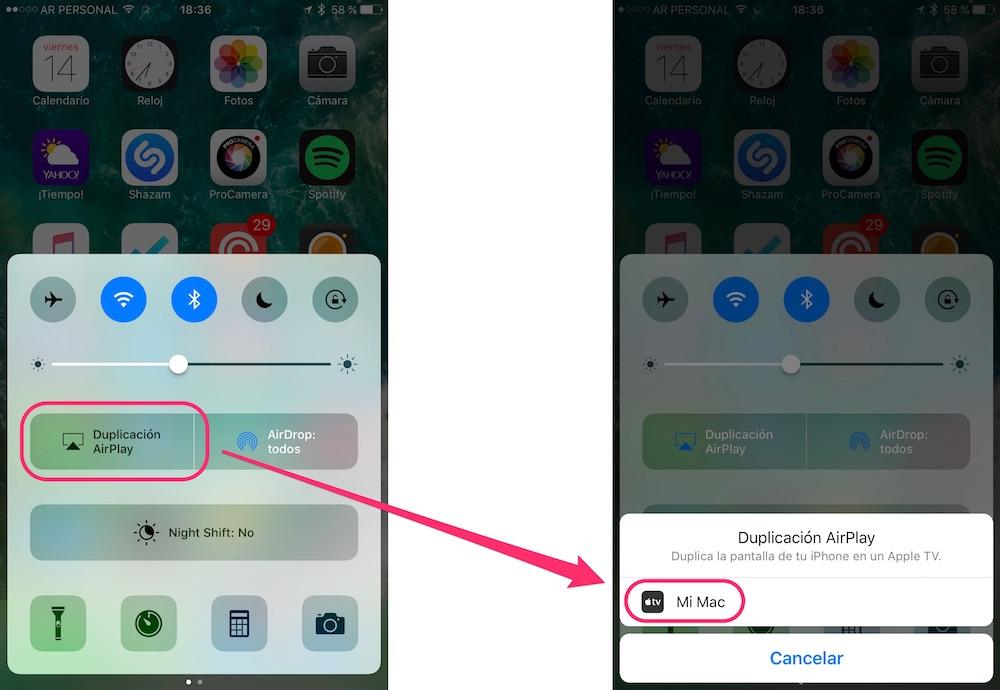
Ev Uygulaması anahtar olabilir
AirPlay 2 ile Smart TV'niz arasında uyumluluk sorunlarına yol açabilecek başka bir sorun, AirPlay XNUMX'nin Ev uygulamasında düzgün şekilde yapılandırılmaması. Bunu ele almak için şu adımları izleyin:
1. iPhone veya iPad'inizde Ev uygulamasını açın.
2. Yeni bir aksesuar veya cihaz eklemek için “+” düğmesine dokunun.
3. “Ekle Aksesuar” ve ekrandaki talimatları izleyin.
4. Kullanılabilir cihazlar listesinden Smart TV'nizi seçin.
5. Kurulum işlemini tamamlamak için istemleri izleyin.
6. Smart TV, Ev uygulamasına eklendikten sonra ayarlarını özelleştirebilir ve erişim izinlerini belirleyebilirsiniz.
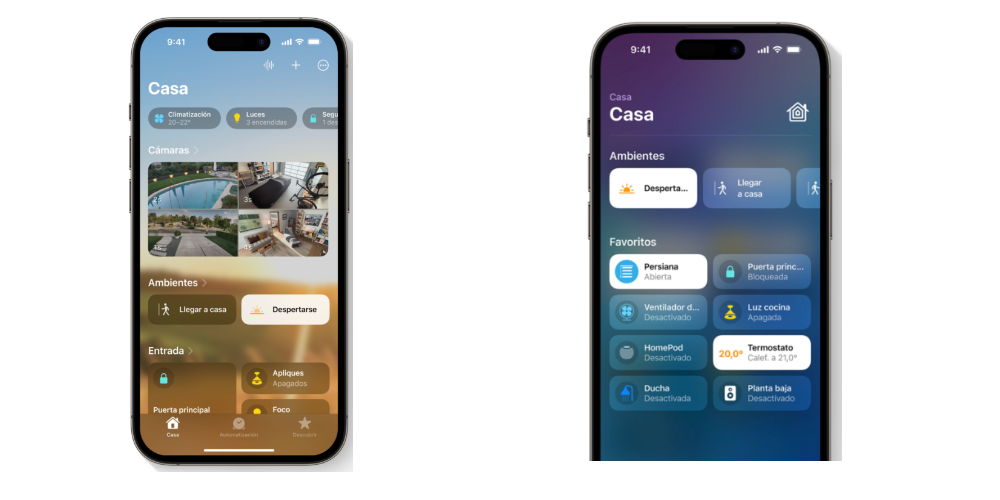
Smart TV'yi Ev uygulamasında yapılandırırken, seçim yapabileceğiniz üç seçeneğiniz vardır:
1. “Aynı Olan Herkes ağ“: Bu, Smart TV'nizle aynı Wi-Fi ağına bağlı herkesin AirPlay aracılığıyla TV'nize erişmesine ve onu kontrol etmesine olanak tanır.
2. "Yalnızca Bu Evi Paylaşan Kişiler": Bu seçenekle, yalnızca davet edilen ve Ev uygulamanıza erişim izni verilen kişiler Smart TV'nizle AirPlay'i kullanabilir.
3. “Yalnızca Bu Evi Paylaşan Kişiler ve Yalnızca Ben Evdeyken”: Bu seçenek, AirPlay erişimini yalnızca Smart TV'nin bulunduğu evde fiziksel olarak bulunan yetkili kullanıcılarla sınırlar.
Home uygulamasında AirPlay ayarlarını yapılandırarak Smart TV'nizin sorunsuz içerik paylaşımı için uygun şekilde entegre edilmesini ve erişilebilir olmasını sağlayabilirsiniz.
Ağ Ayarları Sıfırlama
AirPlay bağlantı sorununu çözemediyseniz sonraki adım, cihazınızdaki ağ ayarlarını sıfırlamaktır. Ağ ayarlarının sıfırlanması, Wi-Fi şifreleri dahil olmak üzere ağla ilgili tüm yapılandırmaları silecek ve geri yükleyecektir. VPN ayarlar ve mobil veri ayarları. Devam etmek için aşağıdaki adımları izleyin:
1. Cihazınızın ana ekranında "Ayarlar"a dokunun ve "Genel"i seçin.
2. Genel ayarlar menüsünün en altına gidin ve "Sıfırla"ya dokunun.
3. Sıfırlama seçeneklerinden "Ağ Ayarlarını Sıfırla"ya dokunun.
4. İşlemi onaylamak için cihaz şifrenizi girmeniz istenecektir.
Lütfen ağ ayarlarının sıfırlanmasının cihazdaki hiçbir kişisel verinizi veya dosyanızı silmeyeceğini unutmayın. Ancak, sıfırlamadan sonra Wi-Fi şifrelerini yeniden girmeniz ve özelleştirilmiş ağ yapılandırmalarını kurmanız gerekecektir.
Ağ ayarlarını sıfırladıktan sonra tekrar AirPlay bağlantısı kurmayı deneyin ve sorunun çözülüp çözülmediğine bakın.